很多朋友在工作中呢都会用到PPT,等一些办公软件,对于超链接也并不陌生了,在工作中我们需要对工作文档中的超链接进行修改,编辑或者说删除,如果量很多那可怎么办呢?今天小编就为朋友们推荐一款可以批量修改、编辑超链接的软件。PDF Link Editor是一个功能强大的PDF文档超链接批量修正工具。该软件可以批量编辑、交换、删除文档中的超链接,并提取文档中的所有超链接。软件功能强大。它可以为您编辑多个pdf链接,并一次交换数百个PDF超链接,允许您更随意地使用PDF文件。该软件独立运行,体积小,不需要安装任何Adobe插件,并且与所有Adobe PDF版本兼容。PDF Link Editor拥有四大特色功能,可以批量替换PDF中的超链接,也可以为PDF文档批量添加超链接,可以清除并删除所有PDF链接,更可以提取所有PDF超链接。功能是十分的齐全的。欢迎下载使用!
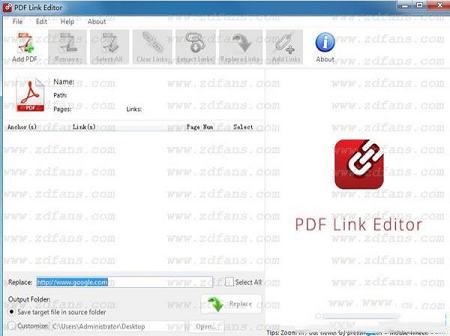
2、一次点击替换数百个PDF超链接。
3、一键添加或插入数百个PDF超链接。
4、在任何时候清除或提取一个PDF中的所有超链接。
5、独立运行,无需安装任何Adobe插件。
6、与所有Adobe PDF版本兼容。
1、添加一个PDF文件。PDF链接编辑器将显示所有超链接。 您还可以在右侧面板中预览添加的项目。
2、选择您想要替换的所有链接,然后输入您想要更改的链接。
3、如果需要,选择目标文件夹,然后单击“替换”按钮。
二、为PDF文档批量添加超链接。
1、点击“添加PDF”按钮添加PDF文件。
2、导航到工具栏中的“添加链接”并点击。
3、在新对话框中,您可以在要插入URL的地方输入单词或句子。
4、点击“搜索”按钮,程序将找到PDF中的所有锚点。
5、输入一个URL,并点击“Inset URL”按钮。 该程序将启动该过程并在几秒钟内完成。
三、清除并删除所有PDF链接。
1、点击“添加PDF”按钮添加PDF文件。
2、成功上传后,单击工具栏上的“清除链接”按钮。
3、弹出文件夹浏览器,然后选择目标文件夹以导出新的PDF。
四、提取所有PDF超链接。
1、启动该程序并上传PDF文件。
2、点击工具栏中的“Extract Links”按钮。
3、打开文件夹浏览器时定位目标。 所有PDF链接将保存在文本文件中。
2、提升用户感知
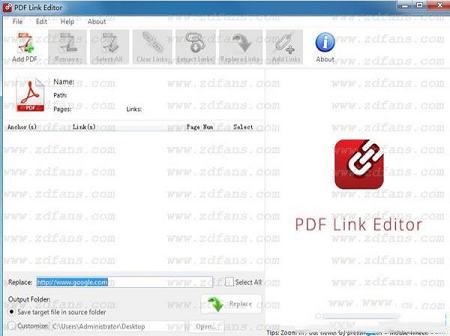
软件特色
1、一体化应用程序,小而灵巧。2、一次点击替换数百个PDF超链接。
3、一键添加或插入数百个PDF超链接。
4、在任何时候清除或提取一个PDF中的所有超链接。
5、独立运行,无需安装任何Adobe插件。
6、与所有Adobe PDF版本兼容。
使用方法
一、批量替换PDF中的超链接1、添加一个PDF文件。PDF链接编辑器将显示所有超链接。 您还可以在右侧面板中预览添加的项目。
2、选择您想要替换的所有链接,然后输入您想要更改的链接。
3、如果需要,选择目标文件夹,然后单击“替换”按钮。
二、为PDF文档批量添加超链接。
1、点击“添加PDF”按钮添加PDF文件。
2、导航到工具栏中的“添加链接”并点击。
3、在新对话框中,您可以在要插入URL的地方输入单词或句子。
4、点击“搜索”按钮,程序将找到PDF中的所有锚点。
5、输入一个URL,并点击“Inset URL”按钮。 该程序将启动该过程并在几秒钟内完成。
三、清除并删除所有PDF链接。
1、点击“添加PDF”按钮添加PDF文件。
2、成功上传后,单击工具栏上的“清除链接”按钮。
3、弹出文件夹浏览器,然后选择目标文件夹以导出新的PDF。
四、提取所有PDF超链接。
1、启动该程序并上传PDF文件。
2、点击工具栏中的“Extract Links”按钮。
3、打开文件夹浏览器时定位目标。 所有PDF链接将保存在文本文件中。
更新日志
1、修复已知BUG2、提升用户感知
∨ 展开
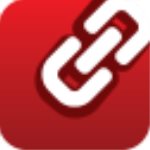








 樱桃播放器v2.5.9绿色版
樱桃播放器v2.5.9绿色版
 Best PDF Toolsv4.3直装激活版
Best PDF Toolsv4.3直装激活版
 WallpaperShowHide(桌面图标隐藏) V1 免费版
WallpaperShowHide(桌面图标隐藏) V1 免费版
 内存型号检测工具(RAMExpert)v1.15.0.37 绿色版
内存型号检测工具(RAMExpert)v1.15.0.37 绿色版
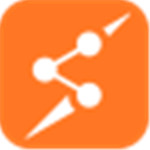 GoDap(协同办公软件)v2.9.0官方版
GoDap(协同办公软件)v2.9.0官方版
 GCC编译器v4.9.1 最新版
GCC编译器v4.9.1 最新版
 boson netsim10.8 破解版
boson netsim10.8 破解版
 迅雷离线安装包电脑版 V11.4.5.2072 官方最新版
迅雷离线安装包电脑版 V11.4.5.2072 官方最新版
 EndNote X9.1v19.1中文免费版(附注册码)
EndNote X9.1v19.1中文免费版(附注册码)
 EndNote x9汉化补丁
EndNote x9汉化补丁
 豆丁文档下载器v2.1.0绿色版
豆丁文档下载器v2.1.0绿色版
 TeraCopy Prov3.5中文破解版
TeraCopy Prov3.5中文破解版
 文迪公文与档案管理系统v6.0.0.1最新破解版
文迪公文与档案管理系统v6.0.0.1最新破解版
 EndNote X9破解补丁
EndNote X9破解补丁
 EndNote(文献管理)X9V19.1中科大授权版
EndNote(文献管理)X9V19.1中科大授权版
 Zotero(文献管理工具)v5.0.55中文绿色版
Zotero(文献管理工具)v5.0.55中文绿色版